如何使用WordPress内置工具批量替换文章内容
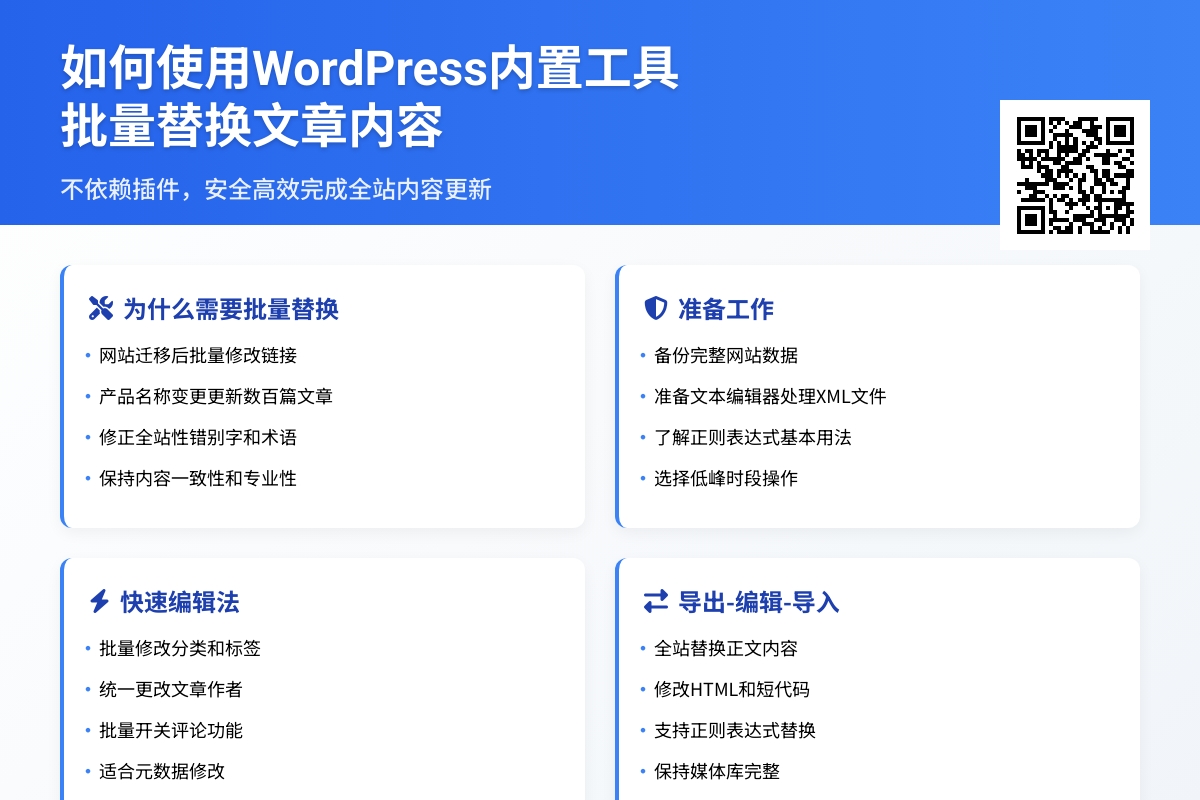
如何使用WordPress内置工具批量替换文章内容
你是否遇到过这样的问题:网站迁移后需要批量修改链接,产品名称变更要更新几百篇文章,或者发现了全站性的错别字?手动逐篇修改不仅耗时耗力,还容易遗漏。其实WordPress自带了强大的批量编辑功能,今天就让我们一起来解锁这个隐藏技能。
通过本文,你将学会不依赖插件,直接使用WordPress的「快速编辑」和「导出/导入」功能实现安全高效的内容替换。无论是修改文本、链接还是元数据,这套方法都能在10分钟内完成全站更新,同时避免数据库直接操作的风险。
为什么需要批量替换功能
运营网站时,内容维护就像打理花园——定期修剪更新才能保持活力。也许你刚将域名从http升级到https,需要替换所有旧链接;或者公司品牌升级,要把所有产品的旧型号名称替换成新名称。手动修改不仅效率低下,在文章量超过50篇时几乎成为不可能的任务。
虽然市面上有Search & Replace类插件,但过多插件会影响网站性能,而且直接操作数据库存在风险。好消息是,WordPress自带的工具组合就能完美解决这个问题,而且完全免费。
准备工作:安全第一
开始前,我们强烈建议备份网站数据。虽然接下来介绍的方法是官方推荐的安全操作,但预防万一总是明智之举。在控制面板找到「工具 > 导出」,下载完整的XML格式备份文件,这个文件包含所有文章、页面和自定义内容。
同时,准备一个文本编辑器(如VS Code或Notepad++)来处理导出的文件。如果你要修改的内容包含特殊字符(比如HTML代码或短代码),纯文本编辑器会比Word等软件更可靠。
方法一:快速编辑批量修改
对于小范围精确替换(比如修改特定分类下的文章作者),后台的「快速编辑」是最便捷的选择。进入「文章 > 所有文章」页面,按住Ctrl(Windows)或Command(Mac)点击需要修改的文章标题左侧的复选框,可以多选20-50篇文章(数量过多可能导致浏览器卡顿)。
选中后点击顶部的「批量操作」下拉菜单,选择「编辑」后点击「应用」。这时你会看到一个浮动编辑面板,在这里可以批量修改:
- 分类目录:替换或追加新分类
- 标签:统一添加/删除特定标签
- 作者:重新分配文章归属
- 评论设置:批量开关留言功能
重要提示:这个方法不会修改文章正文内容,适合处理元数据。如果需要修改正文内容,继续看下面的进阶方法。
方法二:导出-编辑-导入工作流
当需要全站替换正文内容时(例如把”iPhone X”改为”iPhone 12″),导出编辑法是最可靠的选择。进入「工具 > 导出」,选择「所有内容」导出XML文件。用文本编辑器打开这个文件后,你会看到类似这样的结构:
<item>
<title>2023年度最佳手机推荐</title>
<content:encoded><![CDATA[<p>iPhone X是目前性价比最高的选择...</p>]]></content:encoded>
</item>使用编辑器的查找替换功能(Ctrl+H或Cmd+H),注意两个关键点:
- 区分大小写:勾选”Match Case”避免误替换
- 完整匹配:用单词边界避免部分匹配(如把”cat”替换为”dog”时,不会误改”category”)
专业技巧:如果替换涉及HTML标签或短代码,建议开启「正则表达式」模式。比如将所有<a href="http://旧域名">替换为<a href="https://新域名">时,可以使用正则:
(<a href=")http://(旧域名.com)
替换为:
$1https://新域名.com保存修改后的XML文件,回到WordPress后台选择「工具 > 导入」,安装并运行「WordPress导入工具」,上传修改后的文件。系统会提示你是否更新现有文章,勾选「下载并导入文件附件」可保持媒体库完整。
疑难排查与优化建议
如果导入后发现格式错乱,可能是CDATA区域被破坏。这时可以:
- 检查编辑器是否保留了
<![CDATA[ ]]>标记 - 尝试分批次导入(先导100篇文章测试)
- 使用「经典编辑器」插件暂时禁用Gutenberg区块解析
对于超大型网站(1000+文章),建议:
- 按月份分批导出处理
- 使用WP-CLI命令行工具执行替换(需要服务器权限)
- 考虑临时关闭缓存插件避免冲突
延伸应用场景
掌握了这套方法后,你还可以实现:
✅ 批量更新过期的促销信息(如把”限时优惠”改为”常驻福利”)
✅ 迁移网站时统一修改附件路径
✅ 为历史文章批量添加免责声明段落
✅ 标准化全站的SEO元描述格式
如果想进一步自动化,可以研究:
• Database Search & Replace脚本:通过PHP安全替换数据库内容
• WP All Import插件:可视化配置批量替换规则
• Custom Fields批量编辑:用Advanced Custom Fields插件管理元数据
现在,你已经拥有了不依赖插件就能维护大规模内容的能力。下次再遇到全站更新需求时,不必再逐篇打开编辑,用这套方法快速完成内容迭代吧!如果对某个细节有疑问,欢迎在评论区留言讨论。
你可能还喜欢下面这些文章
 WordPress小说主题wpnovo,支持多语言、付费阅读、VIP会员功能的精美小说模板
WordPress小说主题wpnovo,支持多语言、付费阅读、VIP会员功能的精美小说模板
//demo.imwpweb.com/wpnovo/多设备支持主题支持PC和移动端界面,独立设置,互不干扰。移动端首页(右)图:小说页面PC端和移动端的展示付费订阅主题支持付费订阅功能,支持付费单章订阅、整本小说订阅模式。
 WordPress自动内链插件 WPKAL ,网站全自动增加锚链接必备插件
WordPress自动内链插件 WPKAL ,网站全自动增加锚链接必备插件
什么是内链内链,顾名思义就是在同一网站域名下的内容页面之间的互相链接(自己网站的内容链接到自己网站的内部页面,也称之为站内链接)。自动内链工作原理简单来说,我们设定一些词表以及词表对应的链接,比如词是wordpress插件,链接是http
 WordPress 敏感词违禁词屏蔽插件 WPWJC 介绍与下载
WordPress 敏感词违禁词屏蔽插件 WPWJC 介绍与下载
这款插件的核心功能就是一点:找出文章中的违禁词、敏感词等措辞不当的词语,替换成你设置的更合适的词或者直接替换“*”号。请注意,需要同时下载站长工具箱和违禁词屏蔽插件,安装插件时也需要两个插件同时安装。
 WordPress 文章自动配图、缩略图插件 WPAC 介绍与下载
WordPress 文章自动配图、缩略图插件 WPAC 介绍与下载
2、自动生成的图片并非真实在磁盘中的图片,而是动态生成的,如果保存到磁盘会占用大量空间,这个空间没必要浪费,因此修改主题代码,直接将缩略图的地址改为wpac自动生成的缩略图地址是一个非常好的方案。
 WordPress 相关文章插件 wprec
WordPress 相关文章插件 wprec
wprec利用相似度算法计算每篇文章之间的相似度,找到与当前文章最相似的一些文章,展现在文章底部作为相关文章。我们知道,相关推荐插件推荐的原理是根据当前文章的特征(文章的高权重标签),从文章库中召回相关文章,再根据相关性评分,最后选出To

